子窗口是指在主表上双击,然后打开用来编辑主表中单独一行记录的窗体。子窗体的好处是可以将主表中主要的字段,以合理的排布方式,显示在一个编辑窗体中,方便用户简洁明了地进行数据编辑工作。因为子窗口的模式相对固定,所以我们就提供了一组通用子窗口。
子窗口类型
常见的子窗口有三种:
SingleTableForm:单纯的显示主表的关联字段。不包含任何的子表。
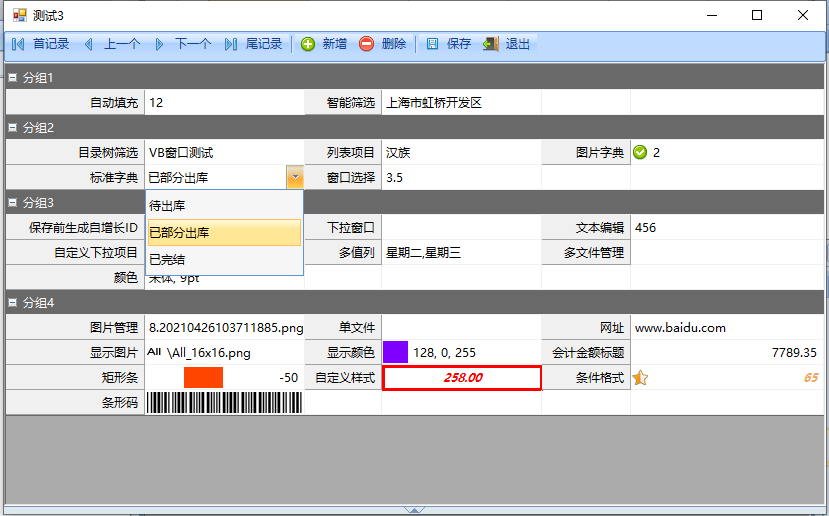
MainSubTableForm:是指既包含主表的关联字段,也包含相应的子表。
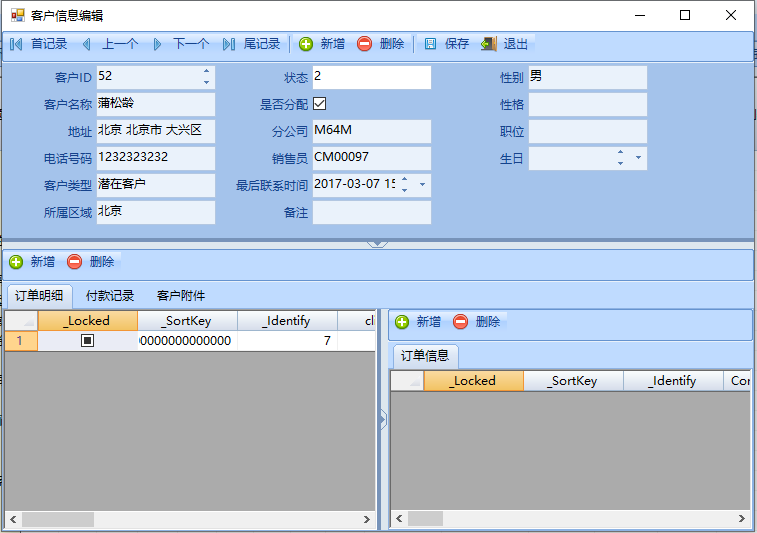
CutomForm:如果集成的通用子窗口不符合我们的需求的话,本平台还支持用户自定义子窗口。只要设置好之后进行引用即可。自定义子窗口同样非常简单,像上面通用子窗口效果的窗体,20秒内就可以做出来。这么复杂的窗体,可能从正常的思维出发,可能觉得不可能,但是这是基于我们平台提供的大量组合控件的基础之上的。所有操作也只需要绑定即可。
子窗口控件类型
Control:这种是直接用控件来实现与lnputPanel类型一样的效果。目前还没有做,如果lnputPanel的两个问题无法解决的话,后续可能会考虑做这种模式。如果lnputPanel的问题解决了的话,这个类型就没有必要做了。
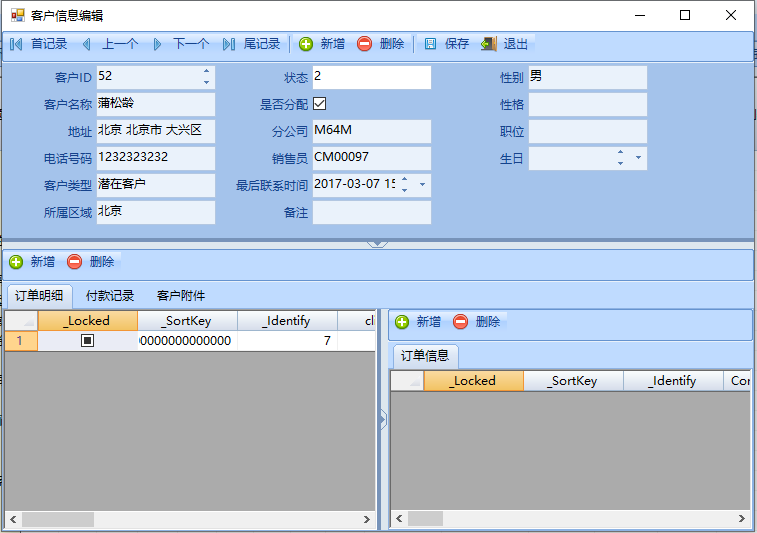
RecordGrid:是指通过RecordGrid与主表相关联,并显示相应的字段。用此类型的特点是,显示效果与主表一致,主表中设置的数据规范也可以直接在这里使用。这种控件类型没有lnputPanel控件类型的两个问题。唯一的缺点是无法方便地显示“多文件管理”、“图片管理”、“备注字段”类型字段。
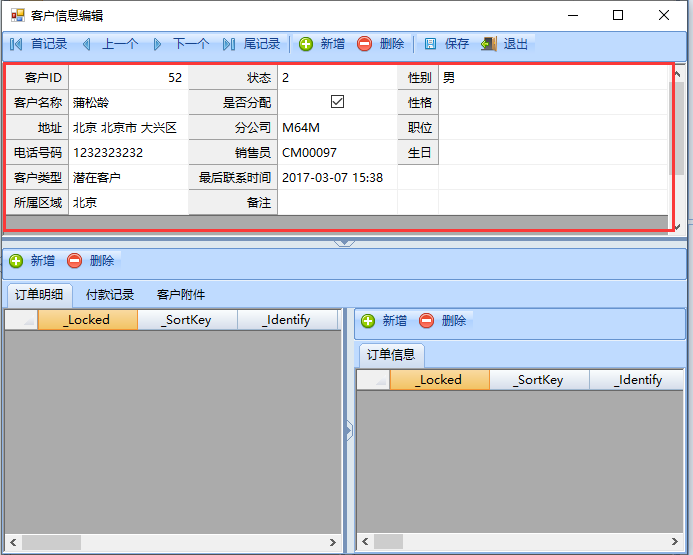
控件分组
如果想实现下图这样的控件分组情况必须要保证以下几个条件:
1、控件排布方向:RightDown
2、控件分栏数:0
3、设置显示字段
4、设置分组标题,并进行排序整理
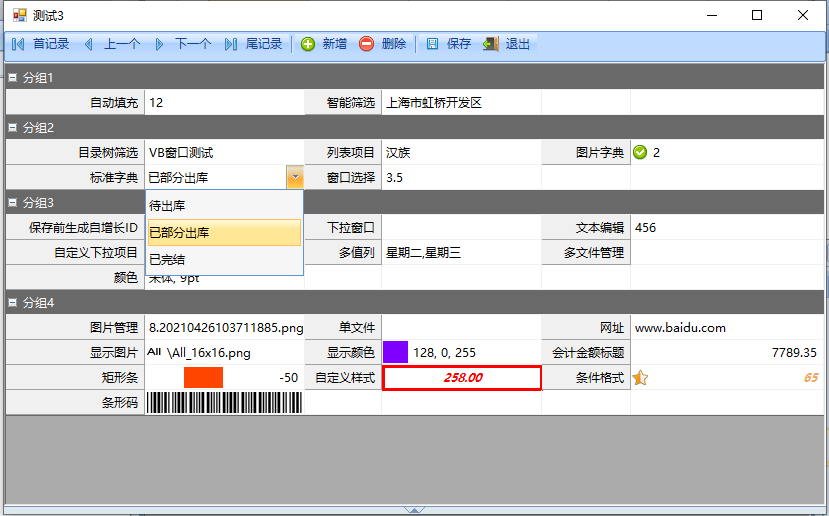
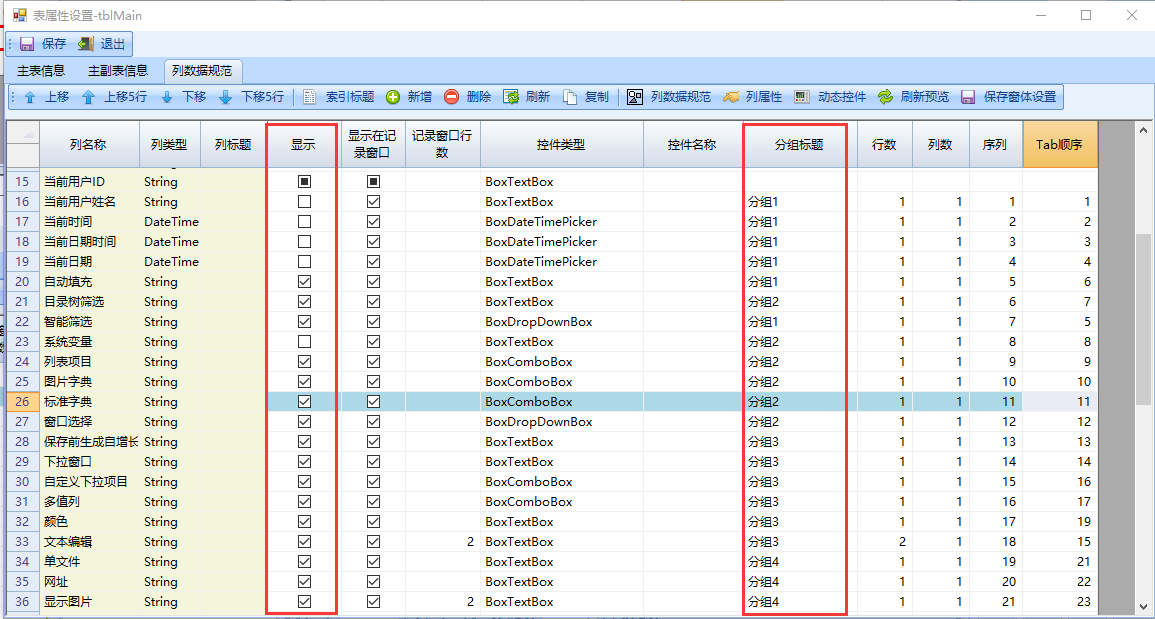
控件的标题
有的情况下,数据表的字段是英文的,我们会设置中文标题。而有些场景下我们会为了实现多行标题,会将标题设置的很长,比如“数据规范设置_数据显示格式”这样的。这种就不适合当控件标签显示,而需要我们修改成一个简单明了、短一点的标题。我们可以通过下面的方式来实现修改控件左边的标签。
如果数据库中我们已经设置了列标题 ,可以通过“索引标题”菜单命令来将数据管理模块中设置的标题查询并填充到“控件名称”列。
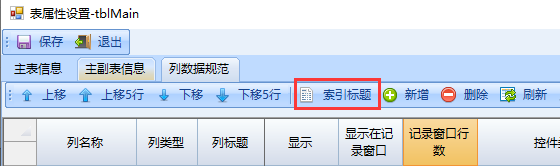
数据库中的标题设置,详细内容可以参考“表及字段备注管理”。
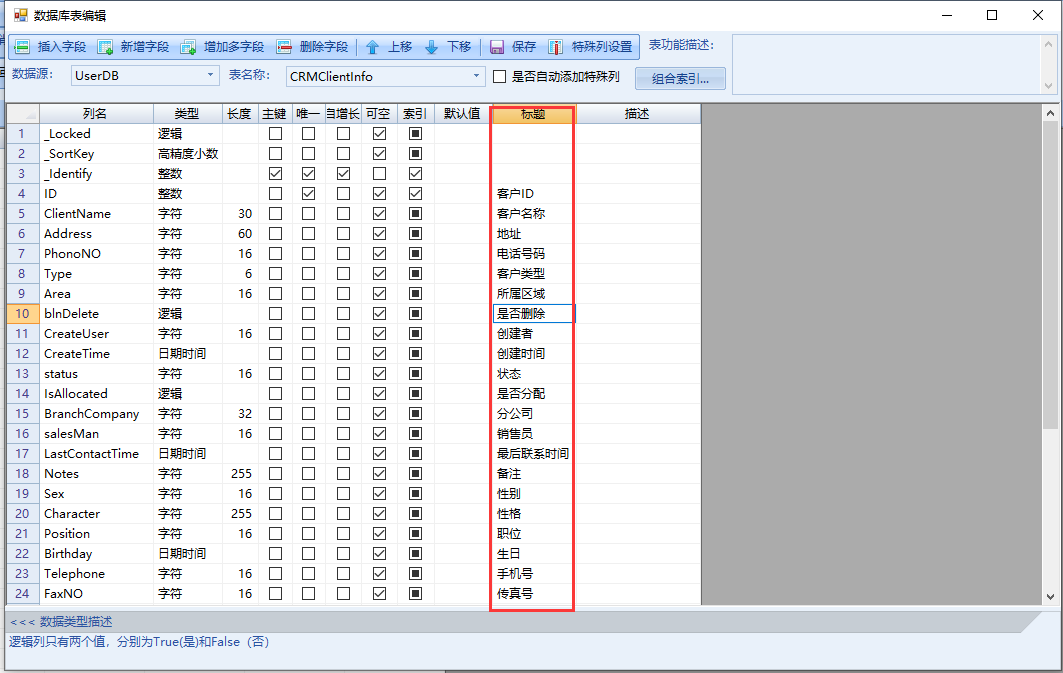
我们来修改两个控件名称来检验一下效果。
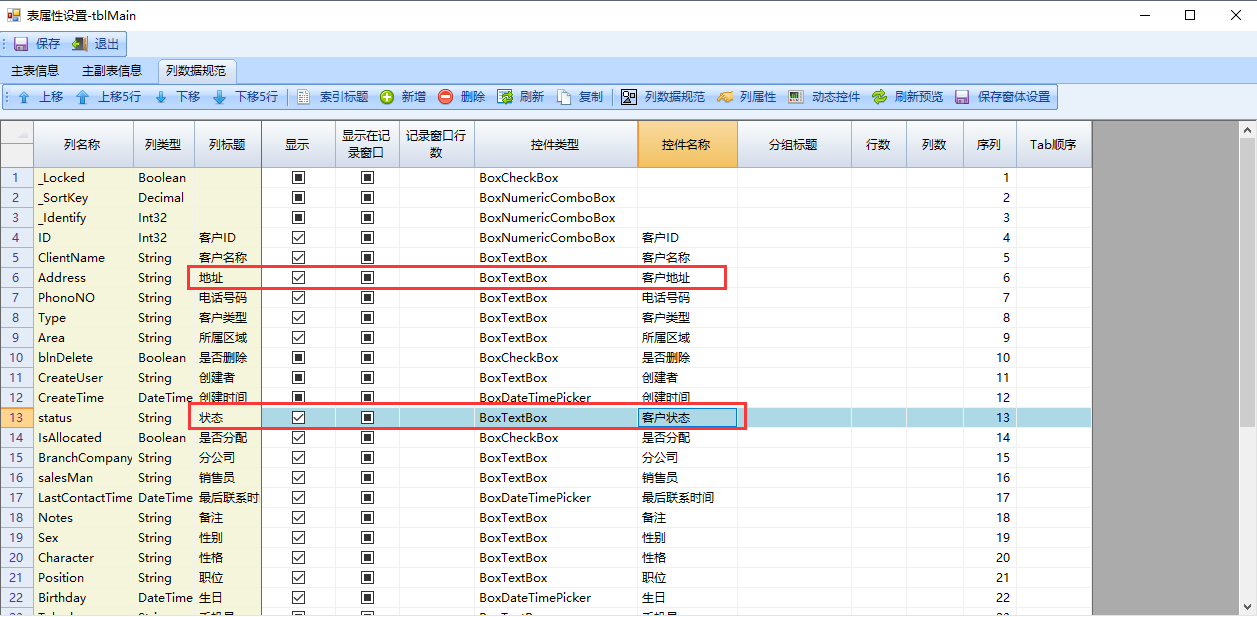
最后子窗体中显示的标签是以“控件名称”中设置的名称显示的。如果不设置的话,则以原标题为准。
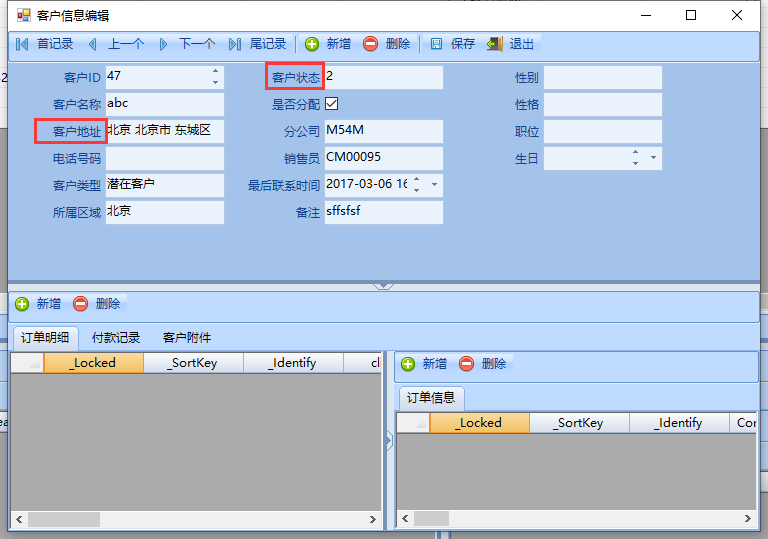
控件的Tab控制
我们还可以控制按Tab键在控件之间跳转的顺序。
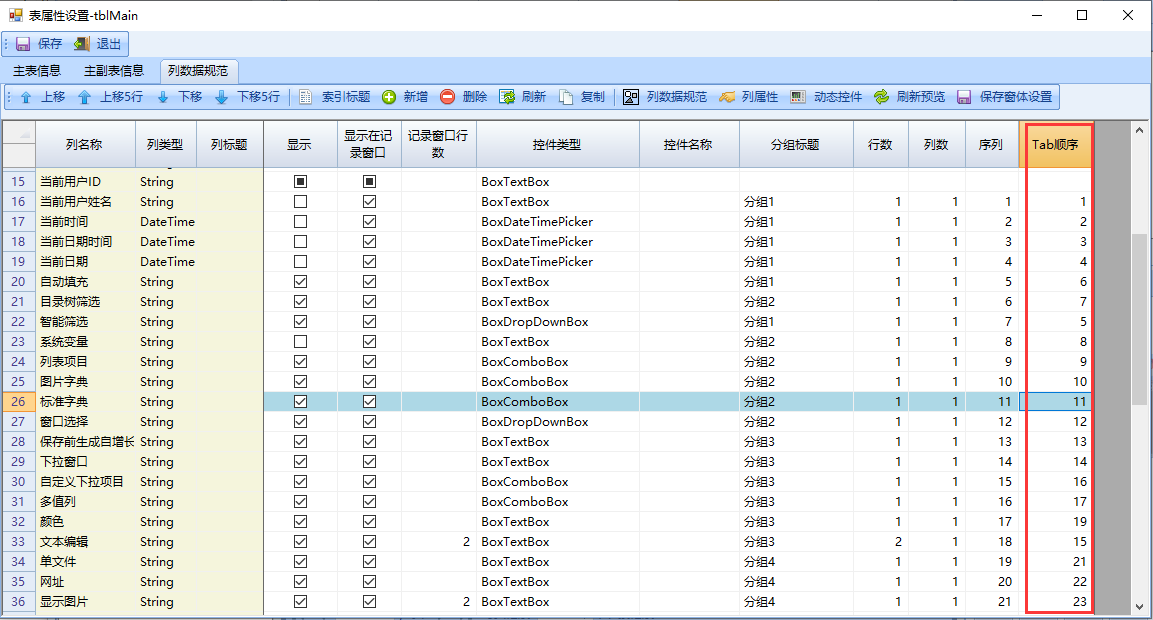
设置完成后,我们可以在子窗口中通过Tab键在各个字段之间切换。下面的动图就是演示了在不同字段之间切换的效果。
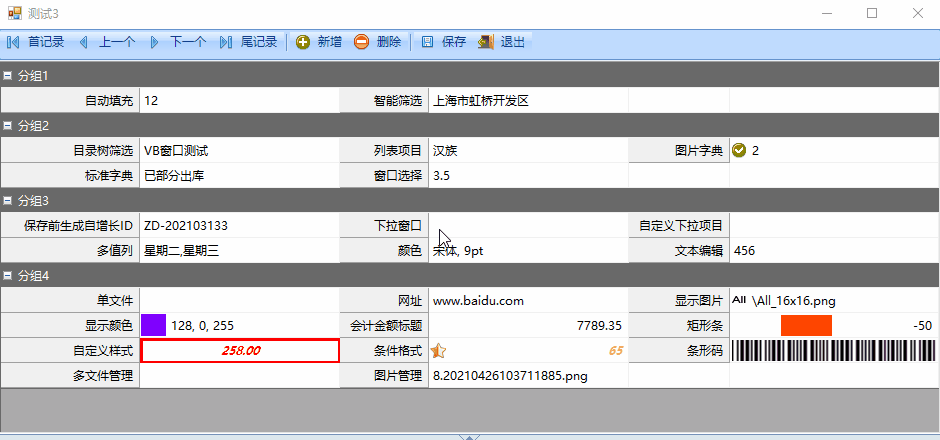
设计方式
我们可以通过参数的调整(下面红框中的参数+字段的显示与否+控件的行数、列数等都算要调整的参数),再点击“刷新预览”来查看调整后的结果,最后保存即可。
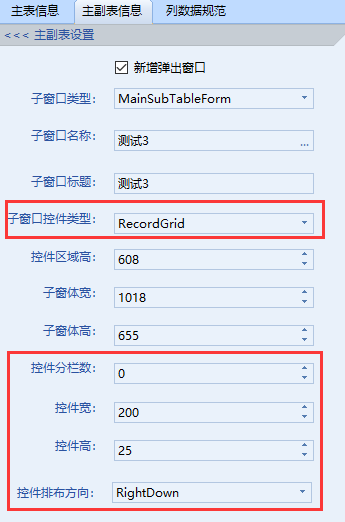
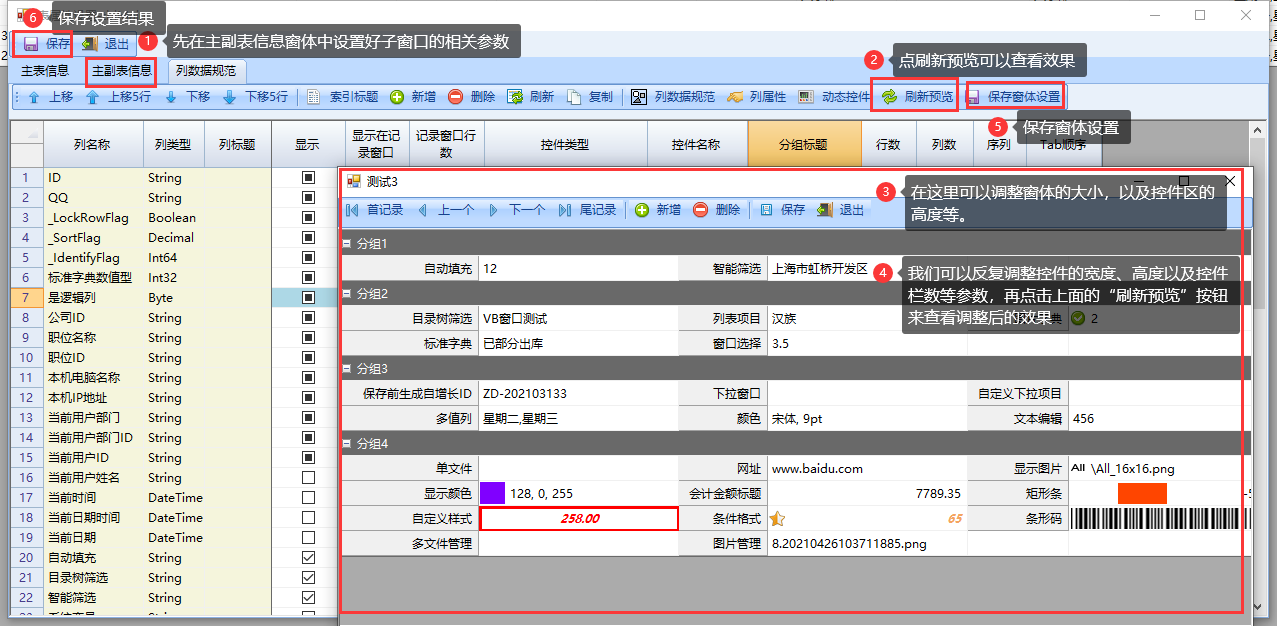
子窗口设置示例
子窗口的显示主要受以下几个参数的影响:



以下为几个参数影响下的效果:
子窗口控件类型:RecordGrid,控件排布方向:DownRight,控件分栏数:0
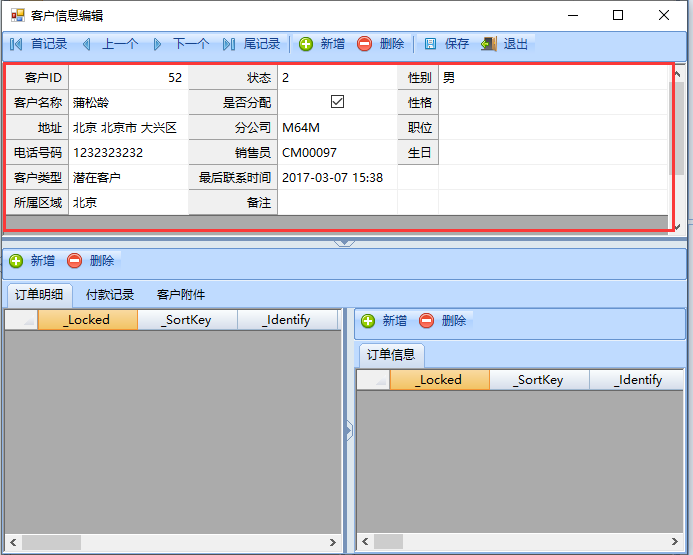
子窗口控件类型:InputPanel,控件排布方向:DownRight,控件分栏数:0
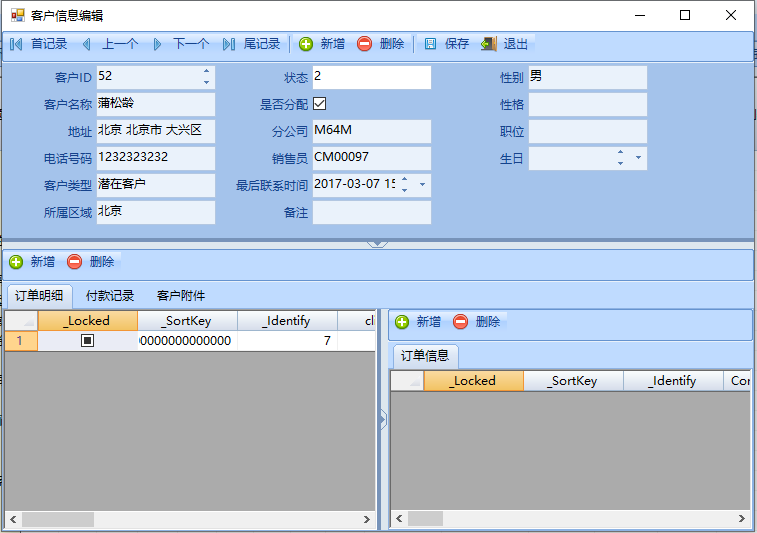
子窗口控件类型:RecordGrid,控件排布方向:RightDown,控件分栏数:0
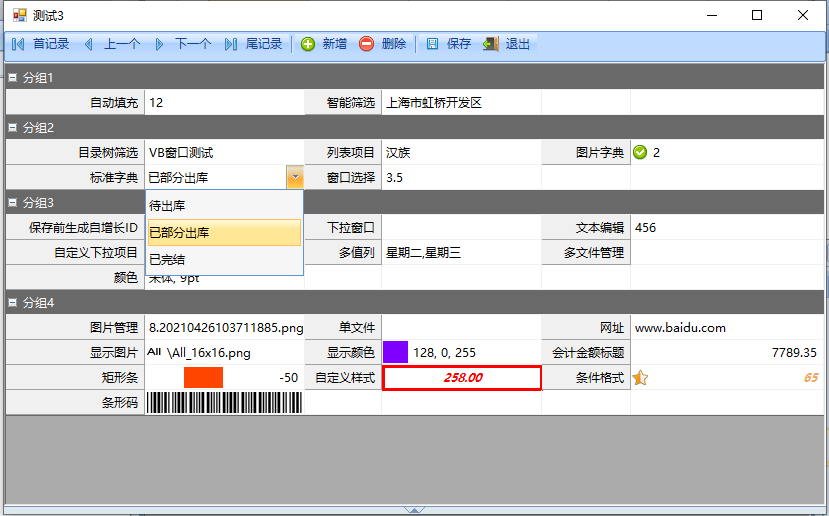
子窗口控件类型:InputPanel,控件排布方向:RightDown,控件分栏数:0
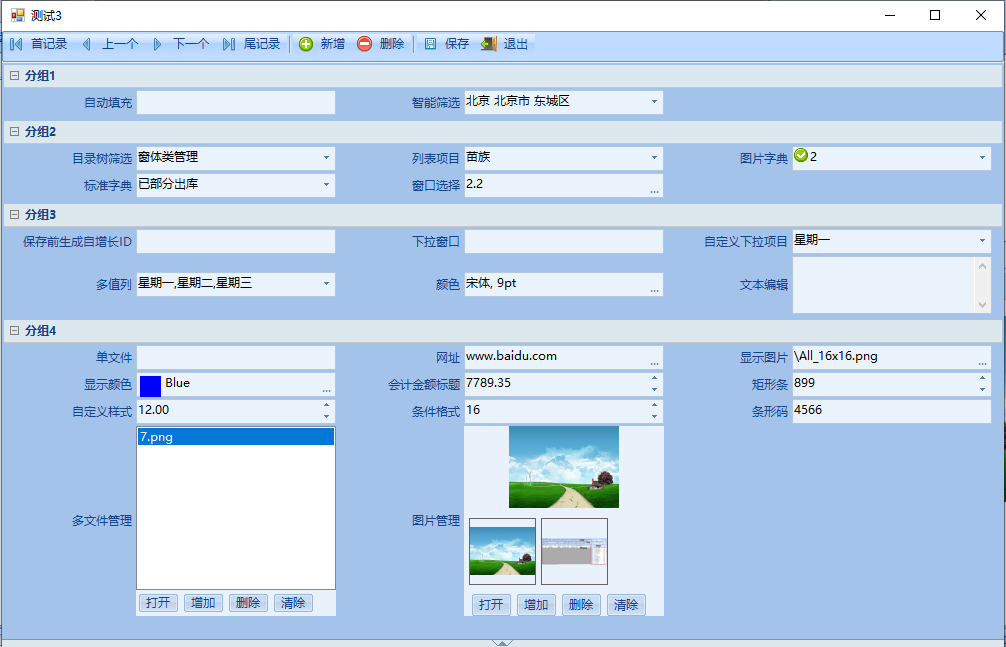
具体视频教程可以参考:https://www.bilibili.com/video/BV1LP411Q7TC/